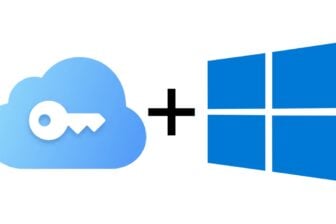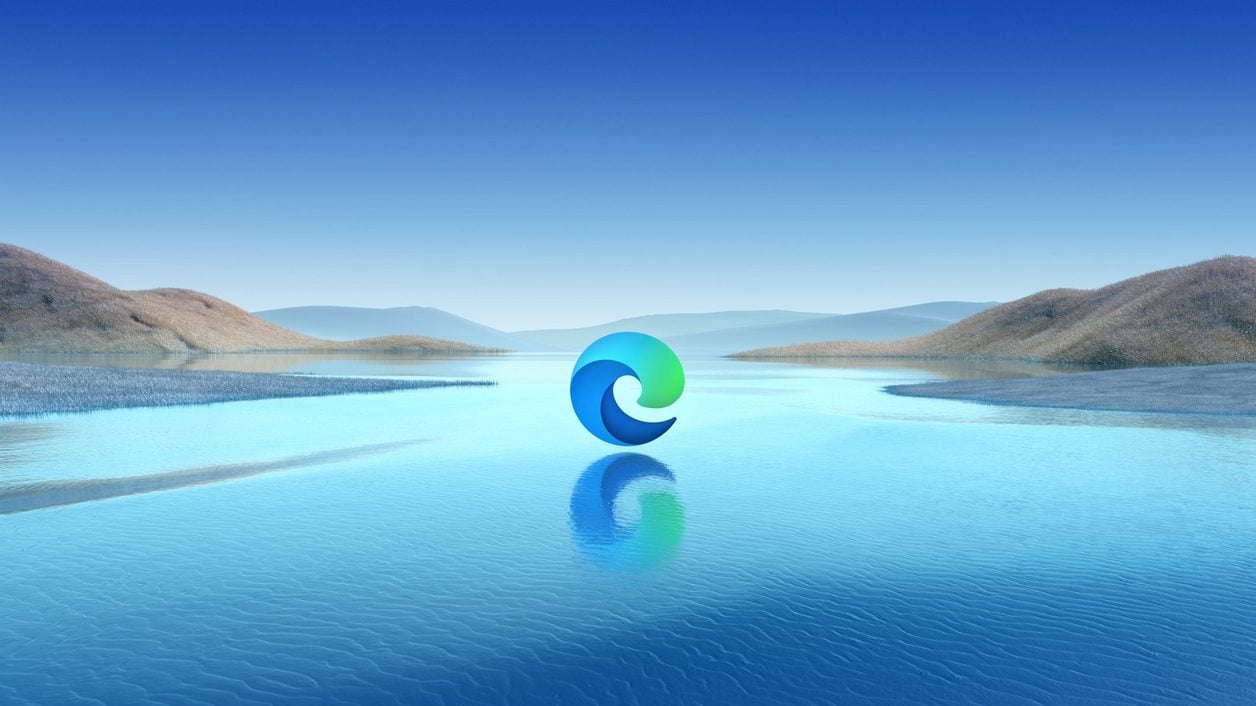Ouvrir des dizaines d’onglets dans son navigateur Web pour le garder sous le coude et ne les consulter que deux ou trois fois dans la journée n’est pas sans incidence sur l’utilisation des ressources de votre ordinateur.
Pour faire réduire l’utilisation des ressources de votre machine et ainsi pérenniser l’autonomie de la batterie de votre PC portable, Microsoft Edge dispose d’une fonction très pratique capable de mettre automatiquement en veille les onglets ouverts, mais que vous n’utilisez pas. L’option, disponible pour l’heure uniquement sur Windows, permet de définir une durée précise au-delà de laquelle le navigateur coupera les vivres à l’ensemble des onglets inactifs. Voici comment l’utiliser.
Télécharger Microsoft Edge pour Windows 10 (Gratuit)
1. Accédez aux Paramètres
Ouvrez Microsoft Edge sur votre PC et cliquez sur le menu principal figuré par trois petits points. Rendez-vous ensuite dans les Paramètres du navigateur.
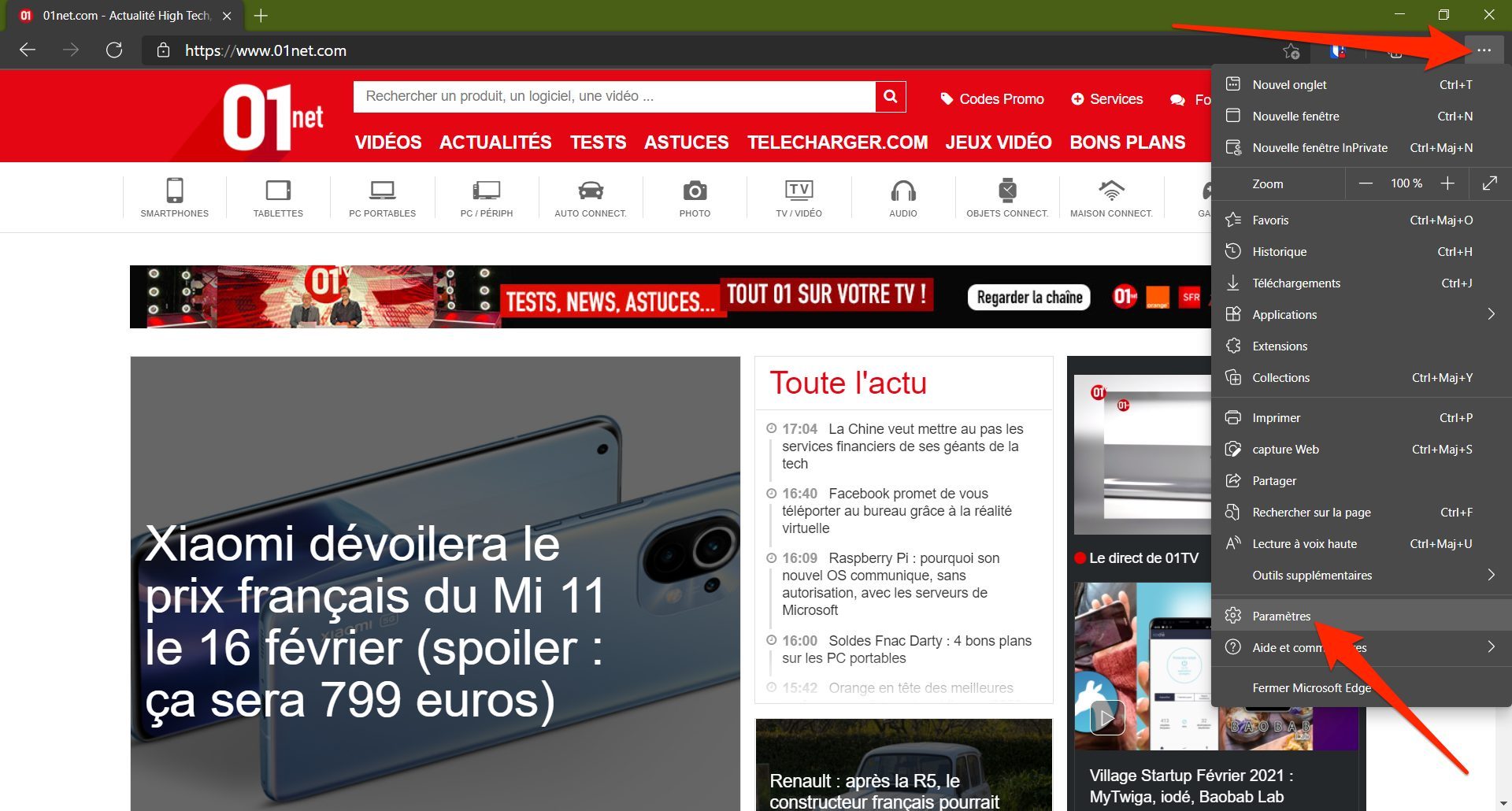
2. Activez la mise en veille des onglets
Dans le panneau des paramètres de Microsoft Edge, rendez-vous dans la section consacrée au Système. Si elle ne l’est pas déjà par défaut, activez l’option Onglets en veille.
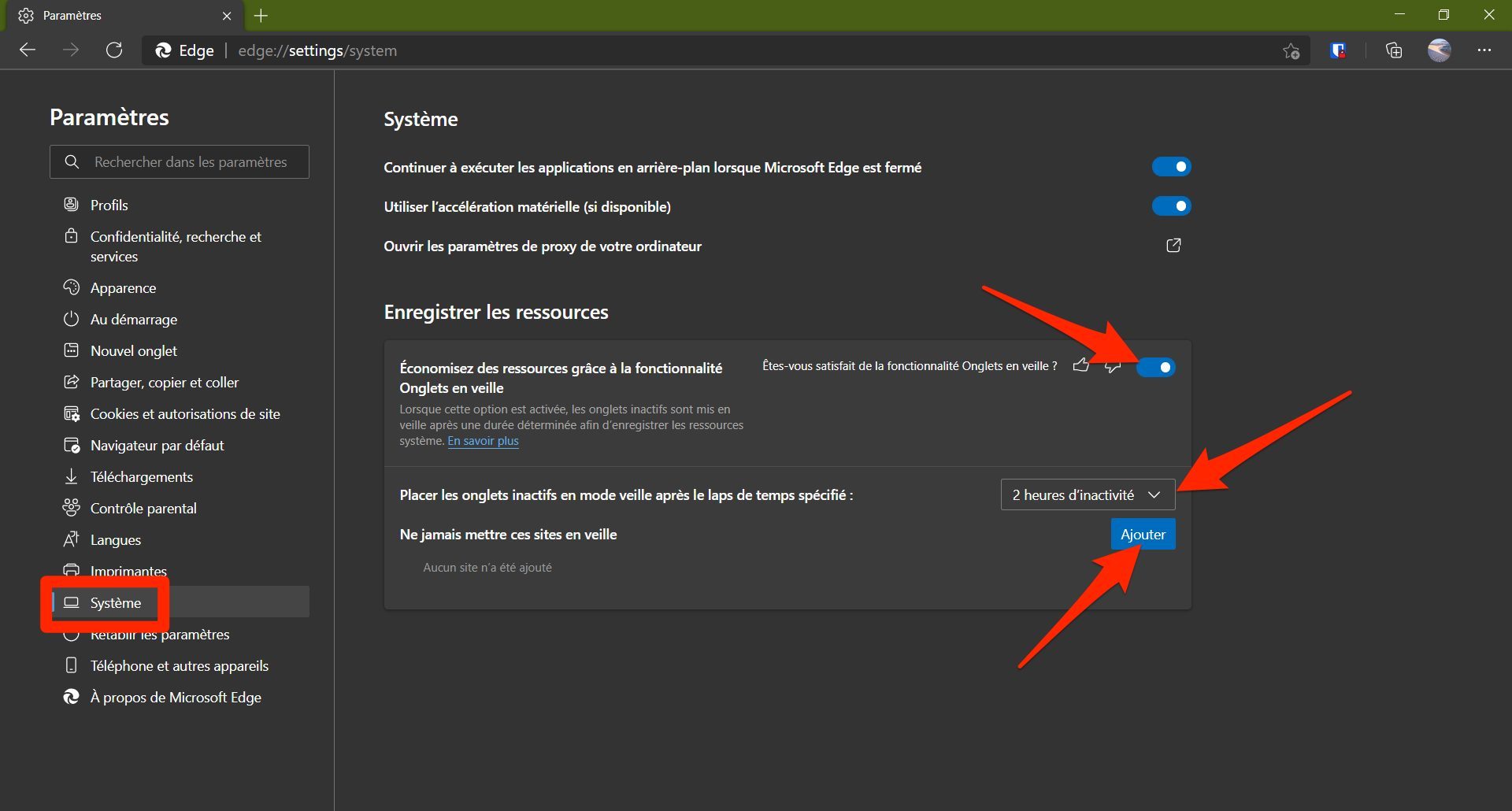
Cliquez ensuite sur le menu déroulant Placer les onglets inactifs en mode veille après le laps de temps spécifié, et choisissez la durée au-delà de laquelle les onglets ouverts que vous n’utilisez pas seront suspendus.
Vous pourrez enfin Ajouter des exceptions en cliquant sur le bouton idoine afin de renseigner les sites Web pour lesquels vous ne souhaitez pas que Microsoft Edge mette en veille les onglets.
🔴 Pour ne manquer aucune actualité de 01net, suivez-nous sur Google Actualités et WhatsApp.